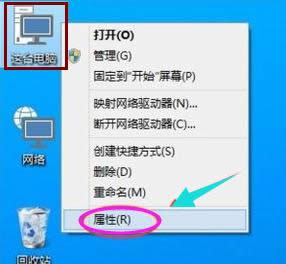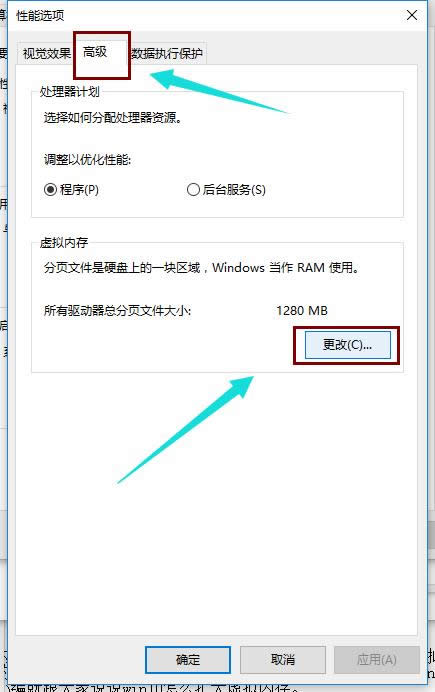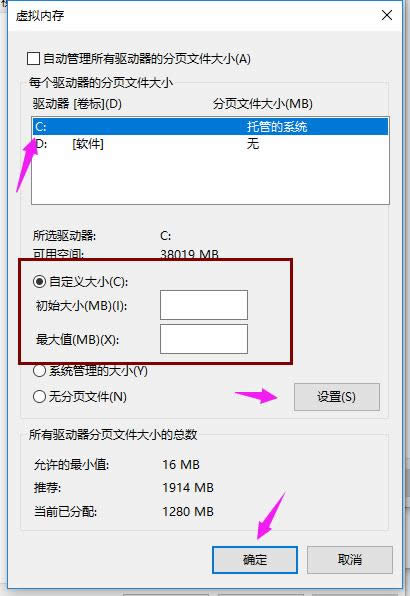本圖文詳細教程教你win10擴大虛擬內存
發布時間:2020-11-15 文章來源:xp下載站 瀏覽:
|
Windows 10是美國微軟公司研發的跨平臺及設備應用的操作系統。是微軟發布的最后一個獨立Windows版本。Windows 10共有7個發行版本,分別面向不同用戶和設備。2014年10月1日,微軟在舊金山召開新品發布會,對外展示了新一代Windows操作系統,將它命名為“Windows 10”,新系統的名稱跳過了這個數字“9”。截止至2018年3月7日,Windows 10正式版已更新至秋季創意者10.0.16299.309版本,預覽版已更新至春季創意者10.0.17120版本 相信小伙伴們在使用電腦的時候都會遇到虛擬內存已不足的情況,既然不足,為了更好的操作win10系統,那我們就來增加虛擬內存的大小吧。win10怎么擴大虛擬內存呢?來看看小編的這篇關擴大于win10虛擬內存的文章教程吧。 win10已經成為目前最流行的操作系統了,當Win10運行內存不夠的時候,我們將虛擬內存設置得大一點,可以一定程度上緩解內存不足的壓力,當然這種緩解是非常有限的。如何擴大Win10的虛擬內存呢?恐怕沒多少人會弄這個吧?接下來,小編就向大家演示win10怎么擴大虛擬內存的操作。 win10擴大虛擬內存圖文教程 鼠標右鍵點擊“這臺電腦”,選擇“屬性”
擴大圖解詳情(1) 進入界面后,點擊左側的高級系統設置
擴大圖解詳情(2) 進入系統屬性的“高級”選項,點擊性能下方的設置。
擴大圖解詳情(3) 點擊“高級”選項,點擊“更改”
擴大圖解詳情(4) 將”自動管理所有驅動的分頁文件大小“前面的勾子去掉
擴大圖解詳情(5) 設置所需要的內存大小, 在虛擬內存對話框下面的可用空間設置初始大小和最大值, 然后先點擊設置,在點擊確定。
擴大圖解詳情(6) 以上就是win10擴大虛擬內存的操作步驟了, 建議: 將初始大小和最大值同時設置為你物理內存的1-2倍,比如2G設置為4096MB(2G內存是2倍),3G設置為4608MB(3G內存是1.5倍),4G內存先設置為4096MB(4G的1倍不夠在加),6-8G內存或更大就選則自動管理就是了,如果你的物理內存是2G,建議升級一下你的物理內存(初始大小和最大值設置要一致)。 如果6-8G或更大的話,您一定要設置,最大值最大是物理內存是1倍,或少設置一點,初始大小設置半倍,因為物理內存越大,虛擬內存就沒必要設置太大了。 Windows 10系統成為了智能手機、PC、平板、Xbox One、物聯網和其他各種辦公設備的心臟,使設備之間提供無縫的操作體驗。 |
相關文章
下一篇:win10鏡像最新推薦